Il messaggio di errore "Non hai l'autorizzazione per salvare in questa posizione" di Microsoft Windows viene solitamente visualizzato quando non ti è stata concessa l'autorizzazione per memorizzare i file in una cartella. Tuttavia, ci sono anche altri motivi e ti mostreremo come risolverli.
La causa più comune è mancanza di diritti di amministratore. Puoi eseguire la tua app come amministratore per salvare i file nella cartella prescelta. Puoi anche attivare alcune altre opzioni sul tuo PC per risolvere il problema.
1.Utilizza lo strumento di risoluzione dei problemi di compatibilità del programma
Se un'app specifica riscontra problemi nel salvataggio dei file, utilizza lo strumento di risoluzione dei problemi di compatibilità dei programmi integrato in Windows per risolvere il problema. Questo strumento di risoluzione dei problemi individua i problemi con la tua app e consiglia le azioni da intraprendere per risolverli.
Lo strumento di risoluzione dei problemi funziona per la maggior parte da solo, quindi non è necessario interagire molto con esso.
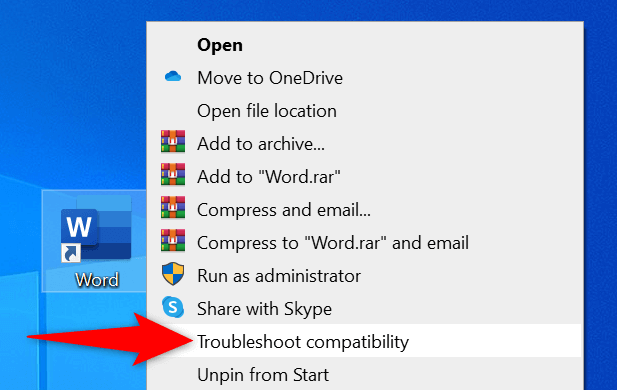
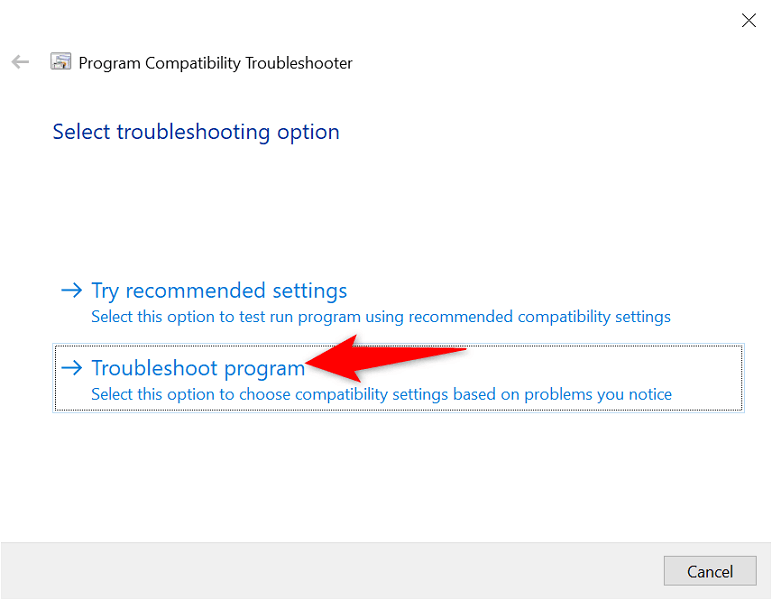
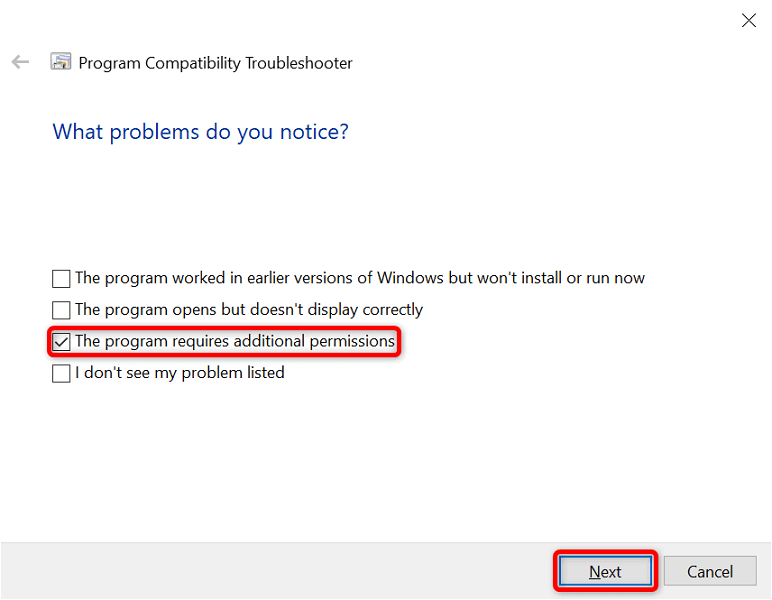
2.Esegui l'app come amministratore
In quasi tutti i casi, puoi risolvere i problemi relativi alle autorizzazioni eseguendo l'app come amministratore. Con questa impostazione, la tua app ottiene il massimo livello di accesso ai file sul tuo PC.
Puoi utilizzare questo metodo per risolvere l'errore "Non hai l'autorizzazione per salvare in questa posizione".
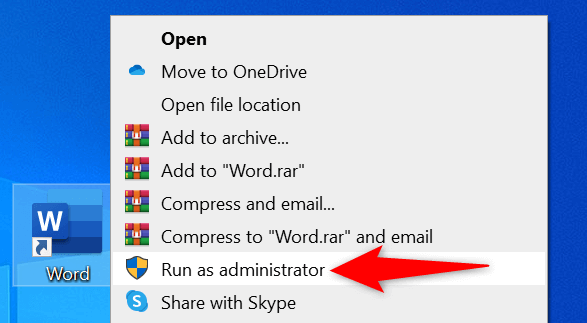
Se riesci a salvare i file senza problemi, configura il tuo PC in modo che avvii sempre questa particolare app con autorizzazione amministrativa. Ecco come farlo.
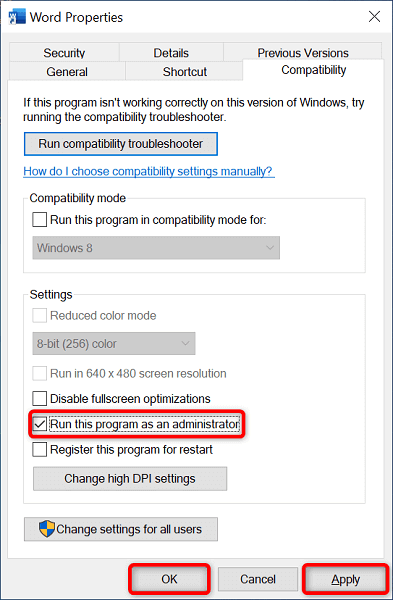
3.Rendi l'utente corrente un amministratore
In un account limitato, potresti riscontrare vari problemi relativi alle autorizzazioni, come "Non hai l'autorizzazione per salvare in questa posizione". In questo caso, chiedi al tuo amministratore di concederti i diritti di amministratore e i tuoi problemi verranno risolti.
Il tuo amministratore dovrà seguire i seguenti passaggi nel proprio account per renderti un utente amministratore.
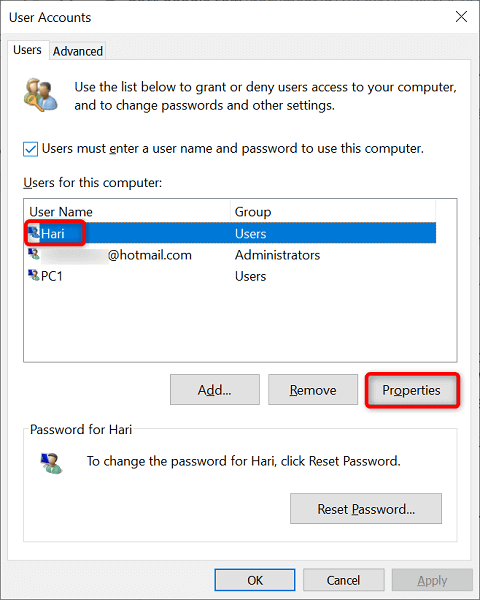
4.Disattiva il controllo dell'account utente (UAC)
Windows visualizza un messaggio Controllo dell'account utente quando esegui determinate attività sul PC. Vale la pena disattivare questa funzione per risolvere l'errore di salvataggio.
Puoi sempre attivare l'opzione in futuro, se lo desideri.
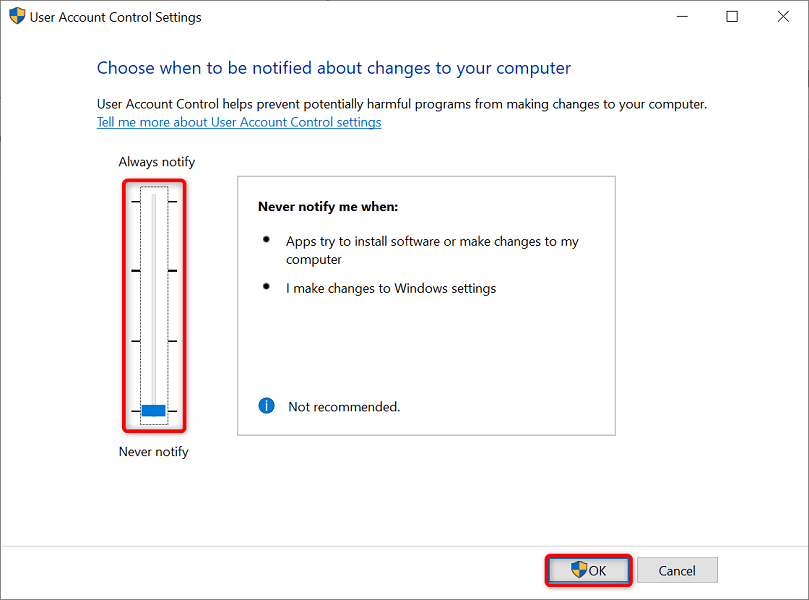
5.Ottieni il pieno controllo sulla tua cartella
Non puoi salvare file in una cartella specifica perché non hai il pieno controllo su quella directory. In questo caso, concediti tutte le opzioni di accesso disponibili per risolvere il problema.
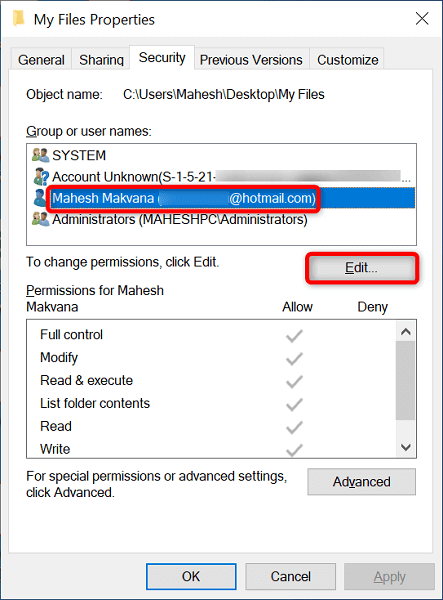
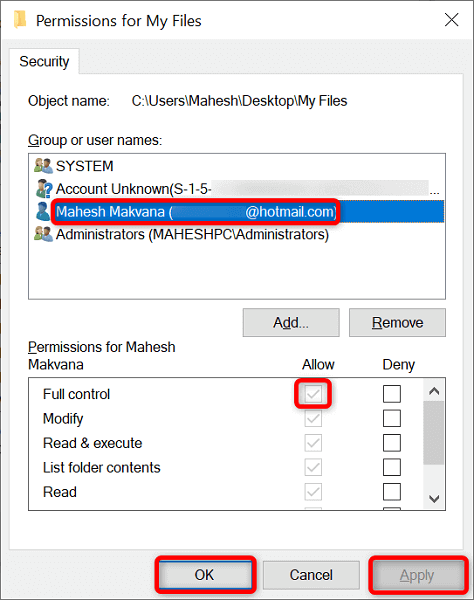
6. Modifica il proprietario della cartella per correggere l'errore di posizione
Se il problema di salvataggio del file persiste, prova cambiare il proprietario della cartella e vedi se questo risolve il problema. Dovrebbe funzionare perché diventi proprietario della tua cartella, concedendoti l'accesso completo.
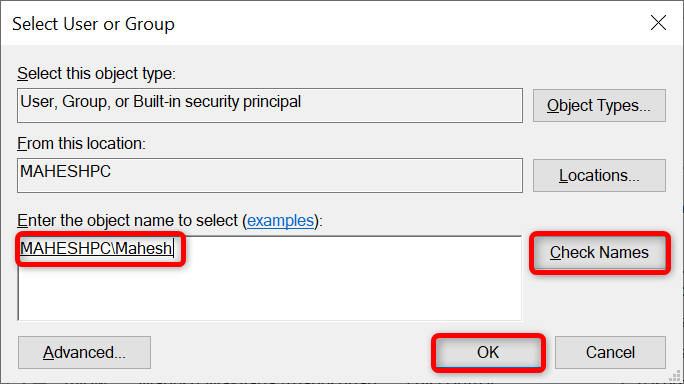
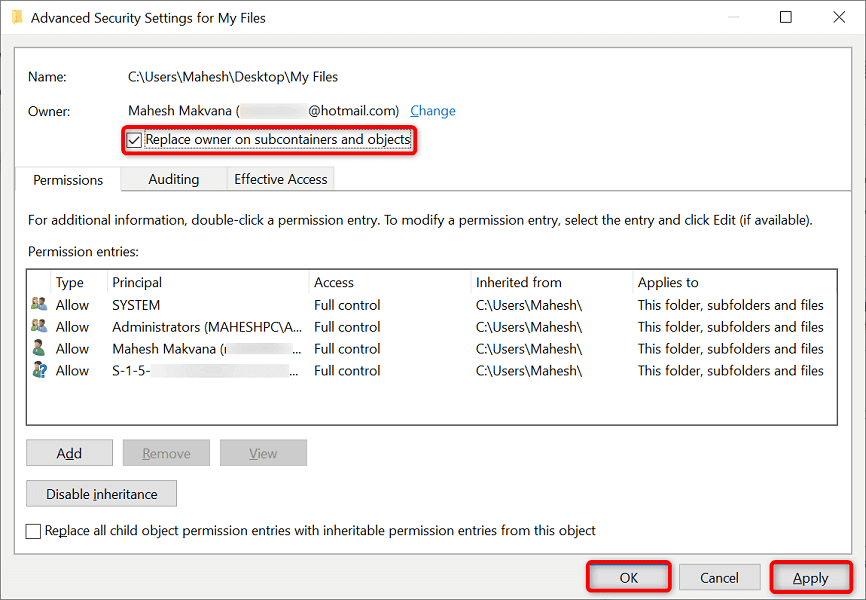
7.Cambia browser web
Se stai tentando di salvare file da un browser web, prova a cambiare browser e vedi se riesci a scaricare i file. I bug di sistema del tuo browser potrebbero essere alla base degli errori di download e impedirti di salvare i file nella cartella prescelta..
Ad esempio, se attualmente utilizzi Google Chrome, passa a Mozilla Firefox e prova a salvare i tuoi file. Se i tuoi file vengono salvati senza problemi dopo il passaggio, il tuo browser precedente presenta un bug,
In tal caso, puoi reimpostare o reinstallare il browser risolvere il tuo problema.
8.Salva il file in una posizione diversa e spostalo nella tua cartella
Se non funziona, salva il file in un'altra cartella e spostalo nella posizione desiderata. Ciò dovrebbe risolvere l'errore "Non hai l'autorizzazione per salvare in questa posizione" poiché non stai salvando direttamente i file nella tua cartella.
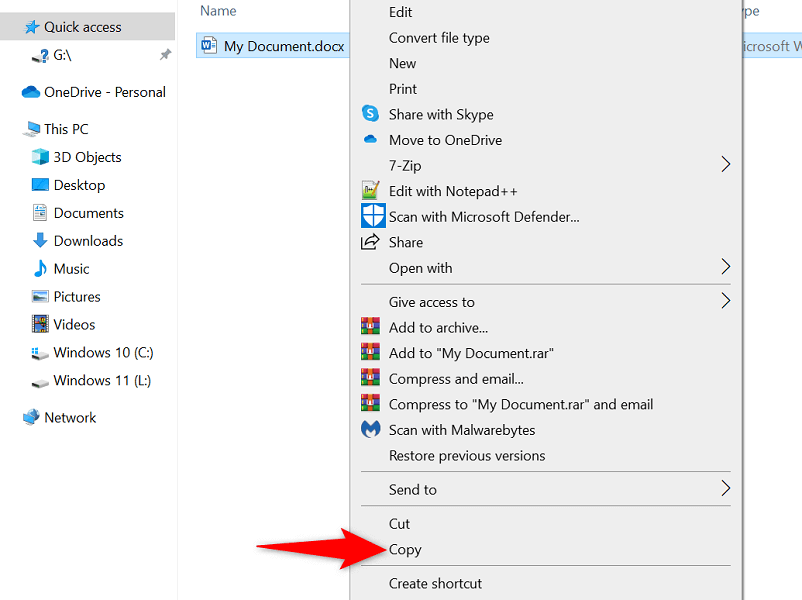
Salva i file nelle tue cartelle preferite sul tuo PC Windows 10/11
Spesso, mancanza di autorizzazioni corrette in Windows ti impedisce di archiviare file in una cartella. Utilizzando i metodi descritti sopra, dovresti essere in grado di risolvere questi problemi in modo da poter salvare i tuoi file ovunque desideri sul tuo sistema operativo Windows. Ci auguriamo che la guida ti sia utile.
.